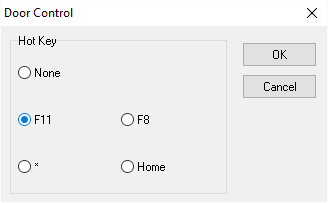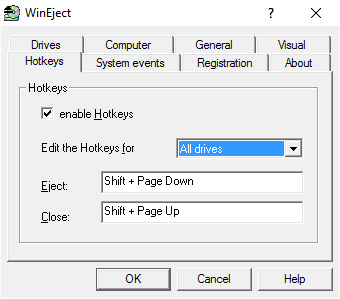
Mientras que hay un botón en la bandeja de CD/DVD que le permite expulsar DVD o CD, muchas personas prefieren usar el teclado o un simple clic para expulsar el DVD. Esto puede deberse a que a veces es un inconveniente, ya que la puerta del DVD puede no estar en la parte delantera y el uso del botón puede implicar la búsqueda del botón. Y entonces, a veces, el botón físico puede no funcionar correctamente. Además, poder controlar la bandeja de DVD con el teclado o el ratón es más rápido.
Expulsar o cerrar la bandeja de CD/DVD
Algunas personas crean VBScripts personalizados para una secuencia de tareas. Llamar a un tercero permite a estas personas expulsar la bandeja de DVD/CD sin realizar ninguna tarea manual. Cualquiera que sea su razón, compruebe las siguientes maneras de expulsar el DVD o de cerrarlo con el teclado o el ratón.
Uso del control de puerta para abrir la bandeja de DVD
Door Control es un programa gratuito ligero que le permite expulsar la puerta/bandeja del DVD con un simple clic del ratón. Al instalar el control de puertas, aparece un icono en la bandeja del sistema de Windows. Siempre que desee expulsar la bandeja de DVD, simplemente haga clic en el icono.
También puede configurar las teclas de acceso rápido utilizando el control de puertas si prefiere el teclado sobre el ratón. Puedes tener tanto el ratón como las teclas de acceso rápido. Si está usando un ratón, puede hacer clic en el icono de la bandeja del sistema y, cuando esté jugando con el teclado o haciendo cualquier otra cosa, puede simplemente presionar la tecla de acceso directo.
Para configurar las teclas de acceso rápido, haga clic con el botón derecho del ratón en el icono de control de puertas. Se abrirá una pequeña ventana con tres teclas: Teclas F11, Home y F8. Sólo tiene que seleccionar uno de ellos y hacer clic en Aceptar, como se muestra en la imagen de arriba. Una vez configurado, puede utilizarlo en cualquier momento. Sólo asegúrese de que ha seleccionado la opción para iniciar el Control de Puertas con Windows. El software funciona bien en todas las versiones de Windows, incluyendo Windows 10. Puede descargar Door Control desde el Digola website .
WinEject para expulsar o cerrar la bandeja de DVD utilizando las teclas de acceso rápido y el ratón
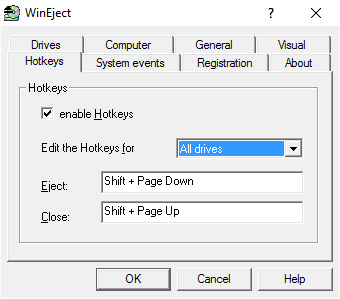
Aunque WinEject dice que cierra la bandeja de la unidad de DVD, no pude hacer que funcionara para cerrar la bandeja. Expulsa el DVD usando el teclado y el ratón. El software de terceros funciona de la misma manera que el anterior. Expulsa la bandeja de DVD al hacer clic en su icono en la bandeja de sistema de Windows. El sitio de la aplicación dice que también cierra la puerta, tanto manual como automáticamente, pero no pude hacer funcionar esta función en mi ordenador.
También puede configurar las teclas de acceso rápido para que se usen para abrir la puerta del DVD. A diferencia del control de puertas que le da la opción de seleccionar sólo las teclas, puede seleccionar cualquier tecla de acceso directo de su elección en WinEject.
Abra la Configuración haciendo clic con el botón derecho del ratón en el icono de la bandeja del sistema de WinEject y luego vaya a la pestaña Teclas de acceso directo. Allí, coloque el cursor en el cuadro de texto de selección de teclas de acceso directo y pulse la combinación de teclas que desee utilizar para expulsar el DVD. A continuación, haga clic en Aceptar y cierre el cuadro de diálogo Configuración. Después de configurar la tecla de acceso directo, puede utilizarla para abrir la puerta. También puede configurar el cierre automático de la puerta del CD en Ajustes -> General . Sólo tiene que especificar el número de segundos que debe esperar antes de que la puerta se cierre automáticamente. Descargue WinEject aquí.
Cerrar la bandeja de CD/DVD usando la línea de comandos
Puede utilizar el programa NirCmd.exe de Nirsoft para varias tareas, incluyendo abrir y cerrar la bandeja/puerta del DVD. Tendrá que ejecutar un comando de línea de comandos cada vez que desee abrir o cerrar la puerta del CD.
NirCmd puede añadir Abrir y cerrar la bandeja de CD/DVD al menú contextual
Un mejor método es descargar NirSoft NirCmd.exe y copiarlo a la carpeta Windows. A continuación, cree un acceso directo que pueda hacer doble clic para ejecutar los comandos. Puede crear un acceso directo para expulsar la bandeja de DVD y un acceso directo para cerrar la puerta de DVD. Para crear un acceso directo:
- Haga clic con el botón derecho en el escritorio
- Seleccionar Nuevo -> Acceso directo
-
En el cuadro de texto que aparece, escriba: C:\NWindows
ircmd.exe cdrom open <CD drive letter:> y haga clic en Siguiente. Por ejemplo, si su DVD es la unidad H, tendrá que escribir C:\Windows\NNirCmd.exe cdrom open H: y hacer clic en Next - Asigne un nombre al acceso directo y haga clic en Aceptar para cerrar el asistente de acceso directo
- Siempre que quiera abrir la puerta del DVD, presione Windows Key + D para minimizar todas las ventanas y luego haga doble clic en el acceso directo que creó en el escritorio
.
.
También puede crear un acceso directo para cerrar la puerta del DVD. El método es el mismo que el anterior. Simplemente use cdrom close en la línea de comandos resaltada en el paso 3. Puede descargar NirCmd.exe desde el sitio web de NirSoft .
Wizmo , FGS CD Open Close y EjectCD son algunas otras herramientas básicas que crearán accesos directos de Abrir o Cerrar en su escritorio para su bandeja de CD/DVD.
Vea este artículo si su Bandeja de la unidad óptica no se abre . Ofrece consejos sobre cómo abrir una bandeja de CD, DVD, unidad óptica atascada de su ordenador, incluyendo el uso de una herramienta de terceros llamada Tray Control .
Contenido Relacionado
[pt_view id=»1047b4eroy»]